大人気の海外通販サイト、SSENSE(エッセンス)。
この記事では、SSENSEで商品を購入する際の買い方について、画像を交えながら、どこよりもわかりやすく解説していきます。
買い方だけでなく、SSENSEを利用する上で気になる、
- 送料
- 関税
- 商品が手元に届くまでの期間
- 返品を引き受けてもらえるのかどうか
などについても解説していくので、ぜひ参考にしてみてください。
SSENSE(エッセンス)での商品の買い方を5つのステップで解説
- アカウントを作る
- 欲しい商品を探してカートに追加する
- カートの中身を確認する
- 購入手続きをおこなう
- 購入完了
SSENSE(エッセンス)で商品を買うときの流れはこちらのとおりです。
それぞれの工程を、画像を交えながら詳しく解説していきます。
STEP1. アカウントを作る
SSENSE(エッセンス)で買い物をするにはアカウントを作成しなくてはいけないので、まずはアカウントから作成していきましょう。
まず、以下のURLからSSENSEの公式サイトにアクセスします。

トップページが表示されるので、画面右上の人のアイコンをタップしましょう。
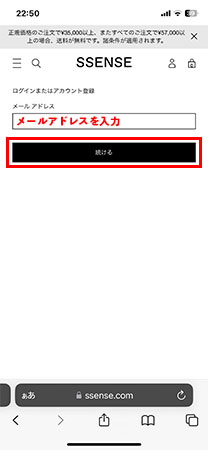
「ログインまたはアカウント登録」と表示されるので、メールアドレスを入力して、「続ける」をタップします。
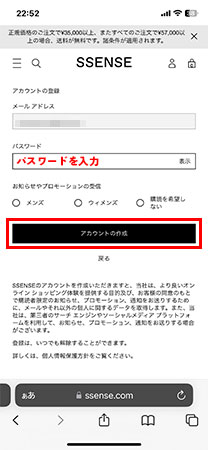
設定したいパスワードを入力します。
「お知らせやプロモーションの受信」はメルマガが受け取るかどうかの設定なので、自由に選択してください。
完了したら、「アカウントの作成」をタップします。
これでアカウントの作成が完了しました。
次に、住所の設定をおこなっていきましょう。
住所は商品を購入する際にどのみち入力することになるので、先に登録しておいた方が効率的です。

画面上部の人のアイコンをタップしてマイページにアクセスします。
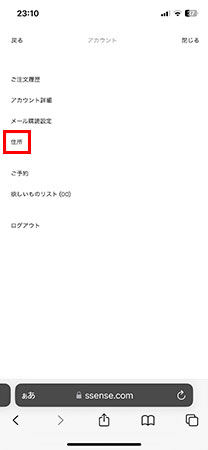
メニューが表示されるので、「住所」をタップしましょう。
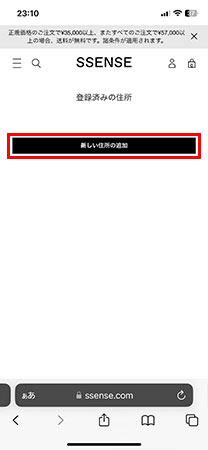
「新しい住所の追加」をタップします。
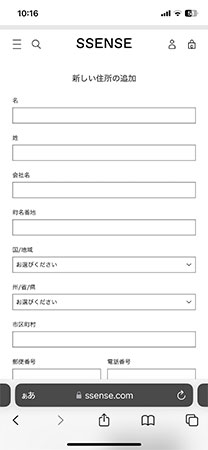
配送先の情報を入力する画面が表示されるので、以下の内容を参考にしながら情報を入力しましょう。
入力はローマ字でおこないます。
| 項目 | 入力例 | |
| 名 | 太郎の場合 | TARO |
| 姓 | 山田の場合 | YAMADA |
| 会社名 | 入力不要 | 入力不要 |
| 町名番地 | 港北区篠原町1-1-1 メゾン横浜 101号の場合 逆から入力 | #101, Maison Yokohama 1-1 Shinohara-cho Kohoku-ku |
| 国/地域 | 日本を選択 | 日本を選択 |
| 州/省/県 | 都道府県を選択 | 都道府県を選択 |
| 市区町村 | 横浜市の場合 | Yokohama–shi |
| 郵便番号 | 222-0026の場合 | 2220026 |
| 電話番号 | 090-1234-5678の場合 最初の「0」をとって、先頭に「+81」をつける | +819012345678 |
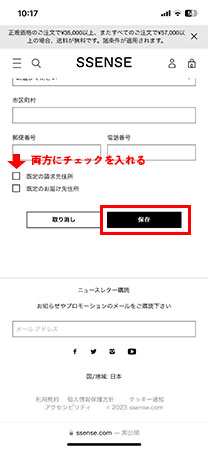
「規定の請求先住所」と「規定のお届け先住所」の両方にチェックを入れ、「保存」をタップします。
これで配送先の住所が登録されました。
STEP2. 欲しい商品を探してカートに追加する
アカウントを作成して住所の登録が完了したら、商品を探していきましょう。
SSENSE(エッセンス)にはアイテム名やブランド名で商品を検索する機能も備わっていますが、海外の通販サイトということもあって精度が悪く、使い勝手がよくありません。
なので、メニューから探すことをおすすめします。

画面左上のメニューアイコンをタップすると、
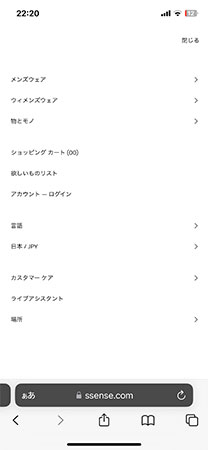
メニューが表示されます。
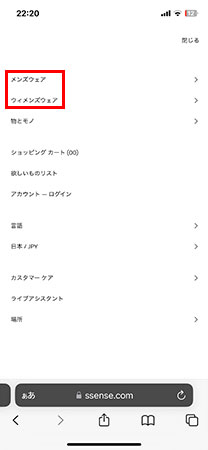
「メンズウェア」か「ウィメンズウェア」のいずれかをタップしましょう。
ここでは、「メンズウェア」をタップして進めていきます。
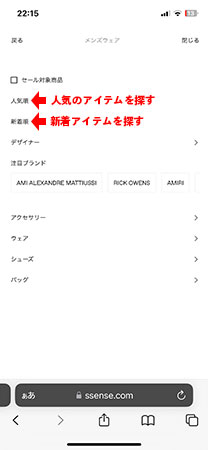
すると、より細かなメニューが表示されます。
人気のアイテムをチェックしたい場合は「人気順」をタップ、新着アイテムをチェックしたい場合は「新着順」をタップします。
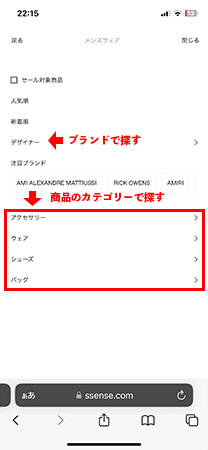
ブランドで探したい場合は、「デザイナー」をタップしてください。
また、アイテムのカテゴリごとでチェックしたい場合は、「アクセサリー」や「ウェア」などをタップしましょう。
ここでは、「デザイナー」から商品を探していきます。
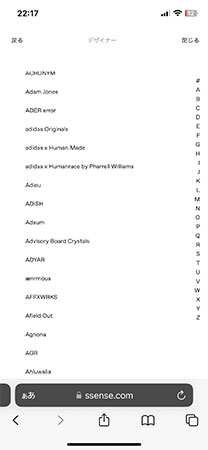
SSENSEで取り扱っているブランドの一覧が表示されます。
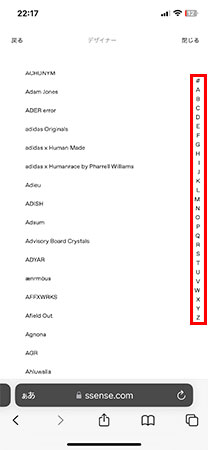
画面右側のアルファベットをタップすると、そのアルファベットのブランドのところまでジャンプできます。
ブランド名をタップすると、

そのブランドの商品一覧ページにアクセスできます。
SSENSEでは、こういった流れで購入する商品を探していきます。

購入する商品が決まったら、商品をタップします。

すると、商品の詳細ページが表示されるので、画面を下にスクロールしていきましょう。
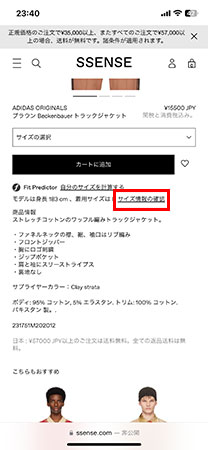
商品のサイズに関する細かな情報は、「サイズ情報の確認」からおこないます。

タップすると、かなり細かな情報が表示されるので、参考にしながらサイズを決めましょう。
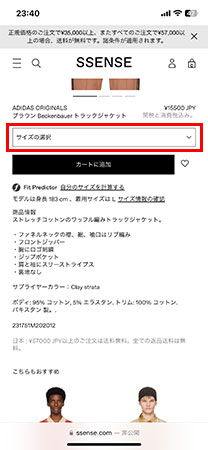
購入するサイズが決まったら、「サイズの選択」をタップします。
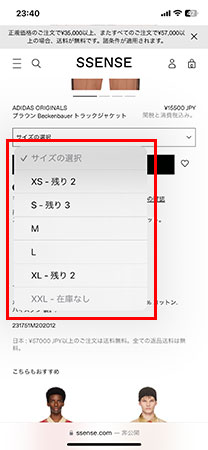
サイズの選択メニューが表示されるので、欲しいサイズをタップして選択しましょう。
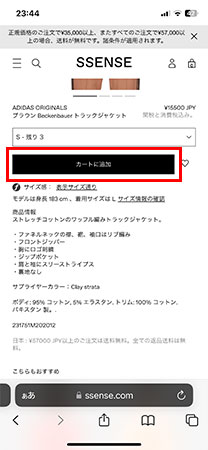
サイズを選択したら、「カートに追加」をタップします。
これで商品がカートに追加されました。
この要領で、購入する商品を探してカートに追加していきましょう。
STEP3. カートの中身を確認する
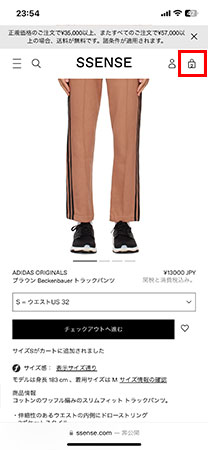
カートに追加した商品を確認するには、画面右上のショッピングバッグのアイコンをタップします。
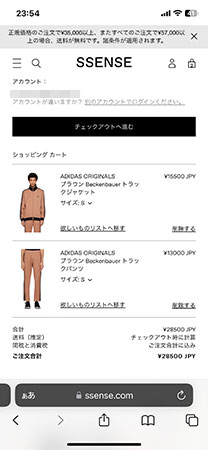
カートに追加した商品の一覧が表示されるので、商品や選択したサイズに間違いがないかどうかや、金額を確認しましょう。
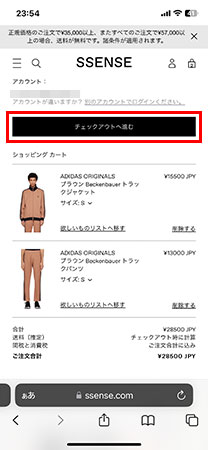
問題ない場合は、「チェックアウトへ進む」をタップします。
STEP4. 購入手続きをおこなう
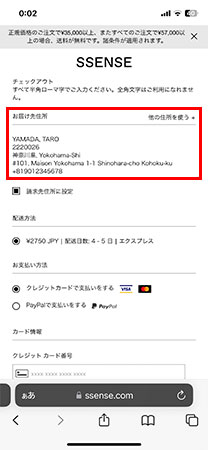
購入手続きの画面が表示されます。
配送先の住所には、アカウントを作成したときに登録したものが反映されているはずです。
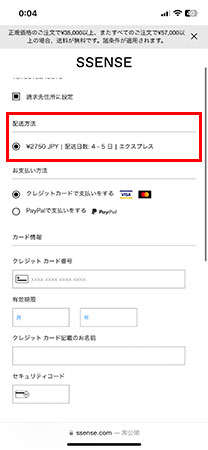
配送方法は自動で反映されるようになっているので、選択できません。
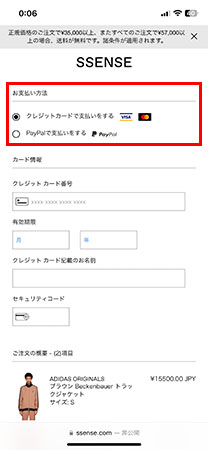
支払いは、クレジットカードかPayPalのいずれかでおこないます。
ここでは、クレジットカードでおこなっていきます。
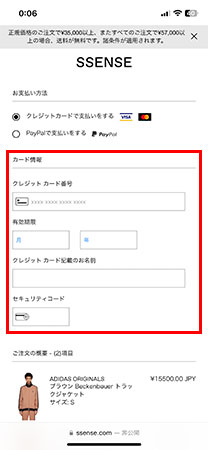
クレジットカードの番号や有効期限などを入力しましょう。
「セキュリティコード」は、クレジットカードの裏面に記載されている3桁の数字です。
STEP5. 購入完了
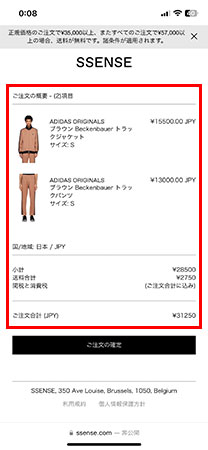
支払い情報の入力まで完了したら、画面を下にスクロールして、今一度購入する商品やサイズに誤りがないか確認し、購入金額についても確認しましょう。

確認して問題なければ、「ご注文の確定」をタップします。
これで購入完了となります。
SSENSE(エッセンス)で買い物するときによくある疑問・質問
導入文
Q1. 送料はいくらかかりますか?
本文
Q2. 関税はかかりますか?
本文
Q3. 商品が届くまでにどれくらいかかりますか?
本文
Q4. 商品を返品することはできますか?
本文
SSENSEで購入した商品の返品方法は以下の記事で詳しく解説しています。
>>〇〇
SSENSE(エッセンス)の買い方解説まとめ
まとめ
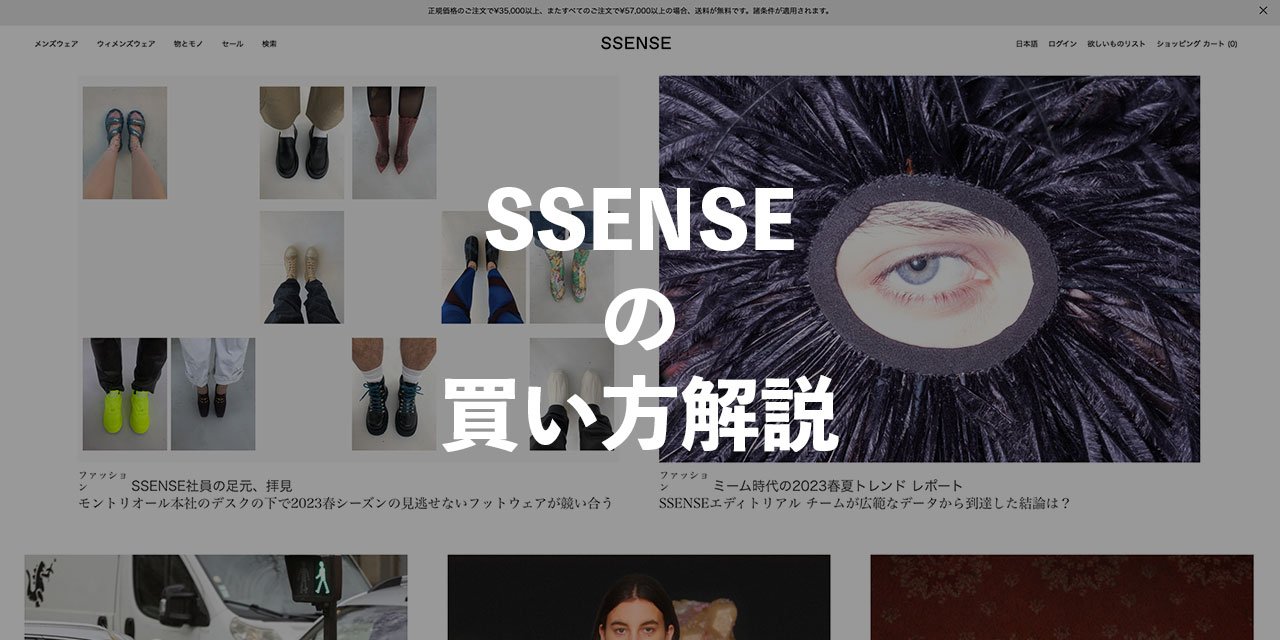

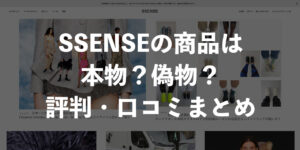

コメント